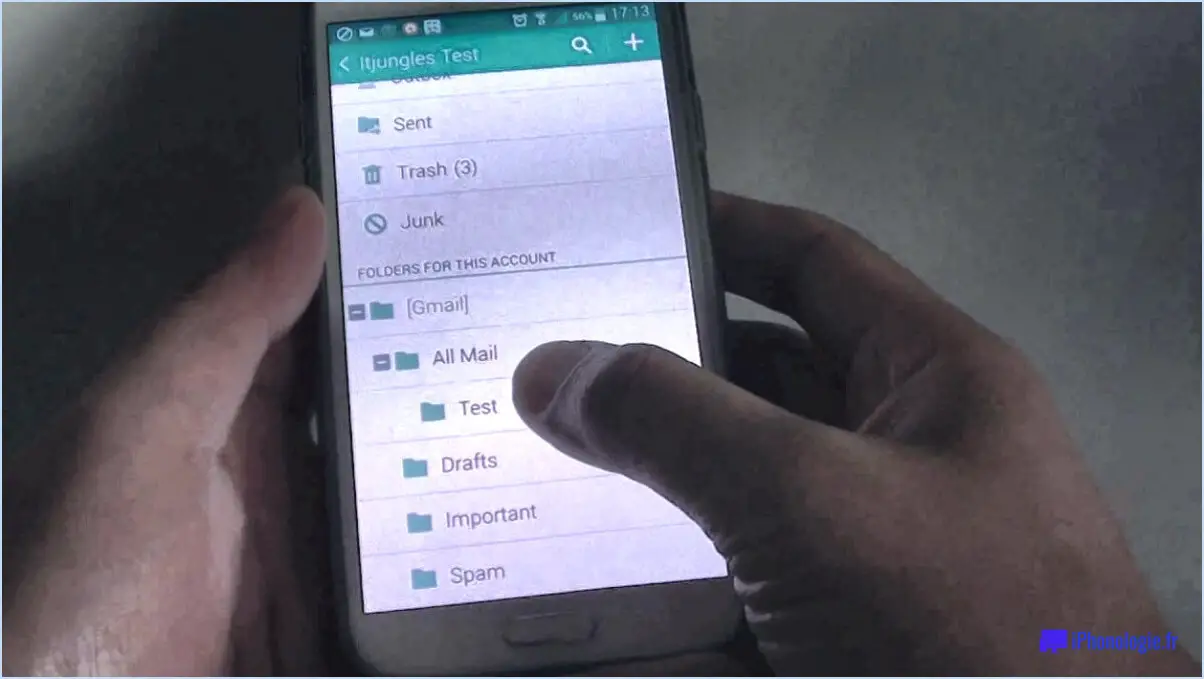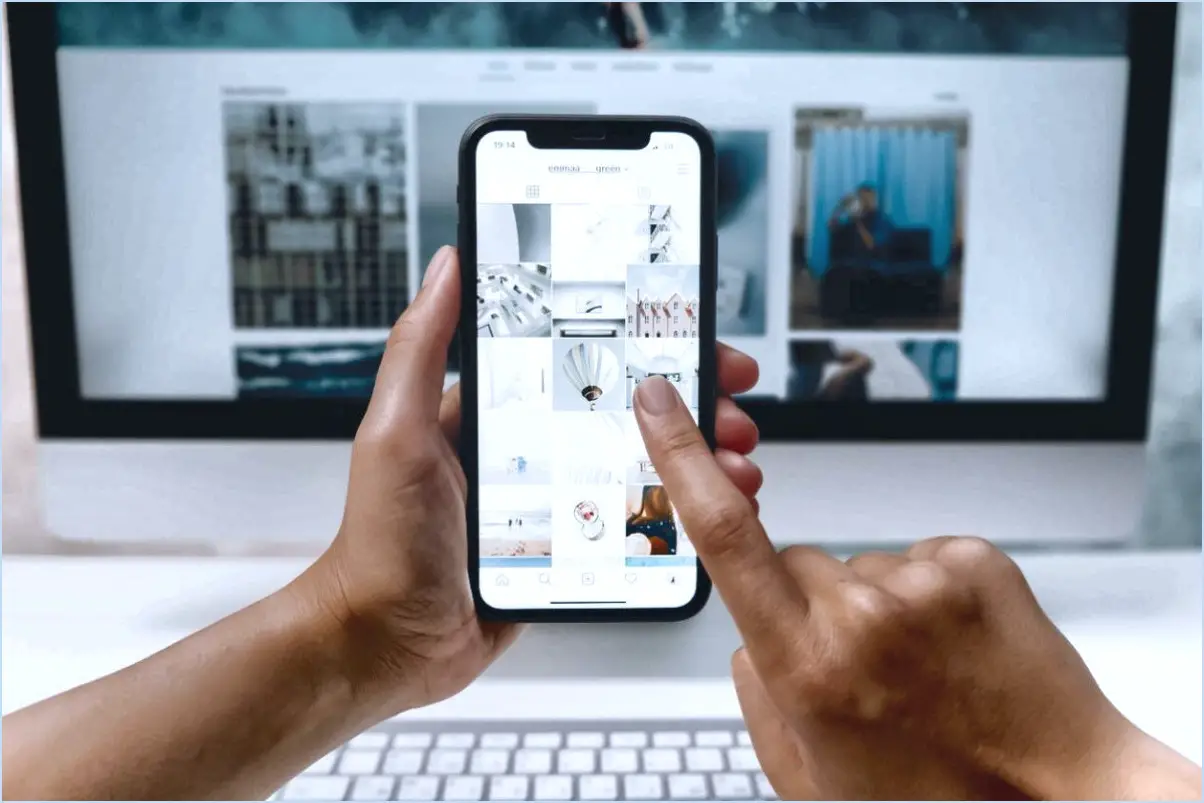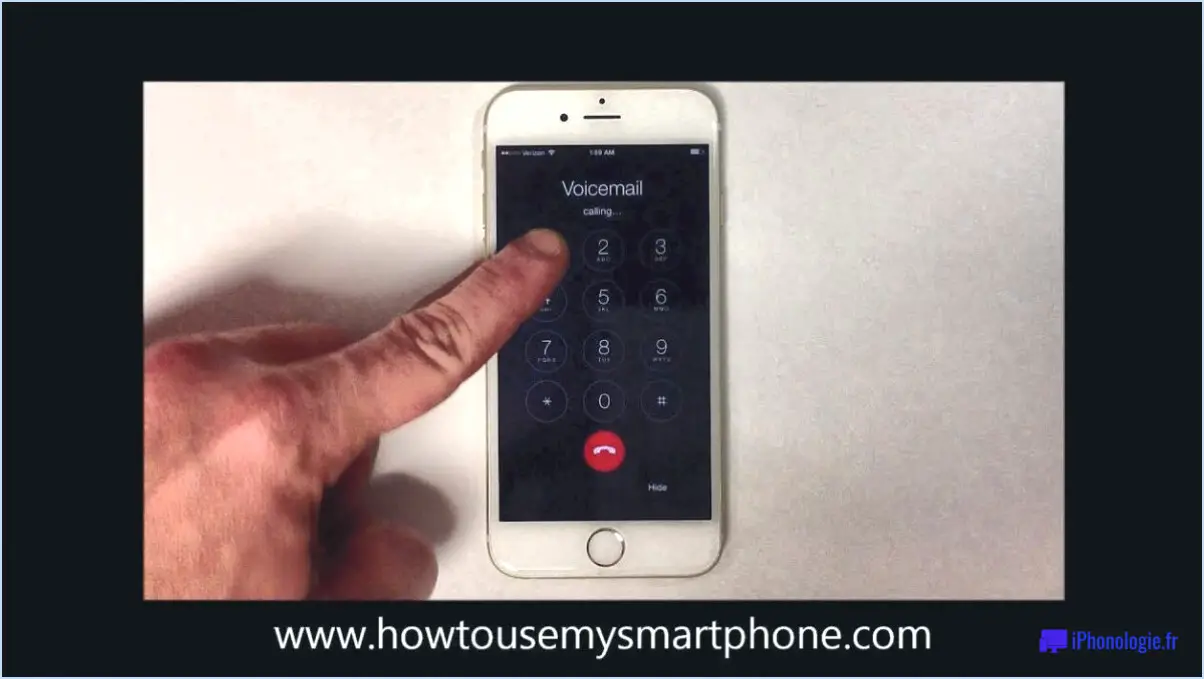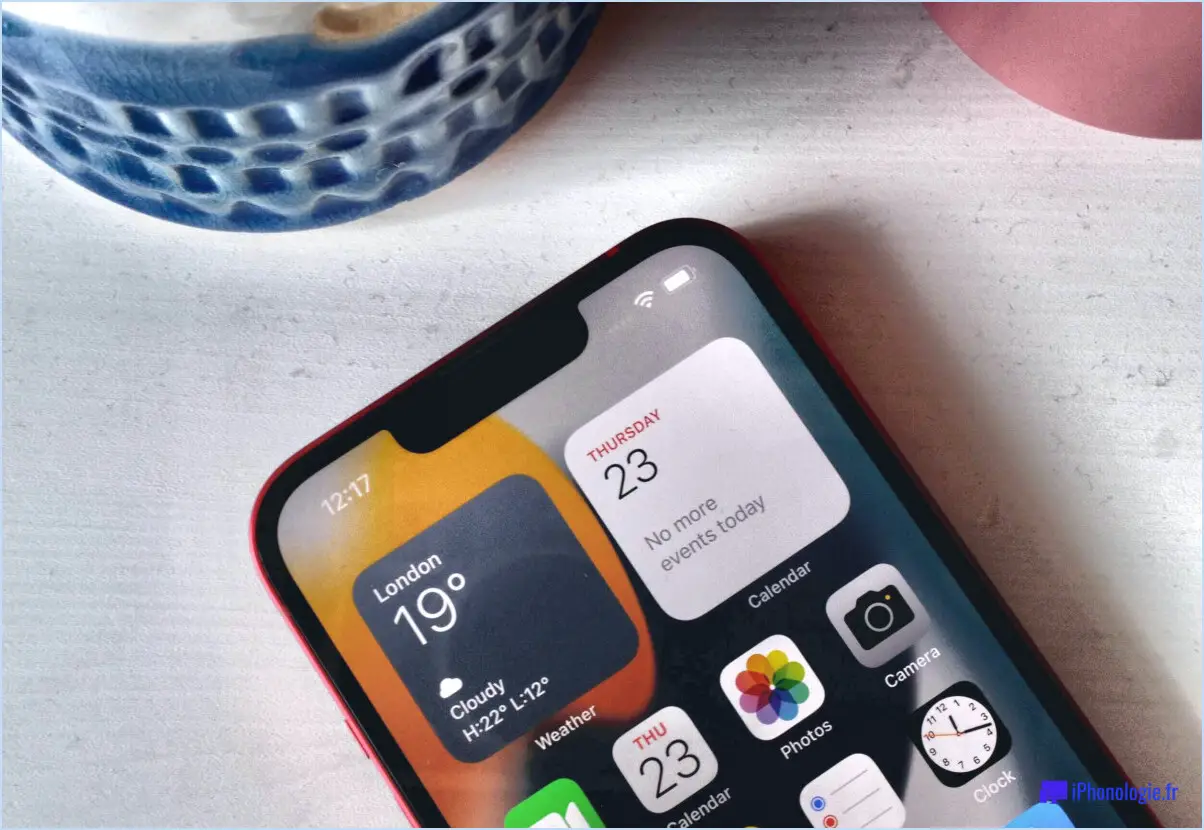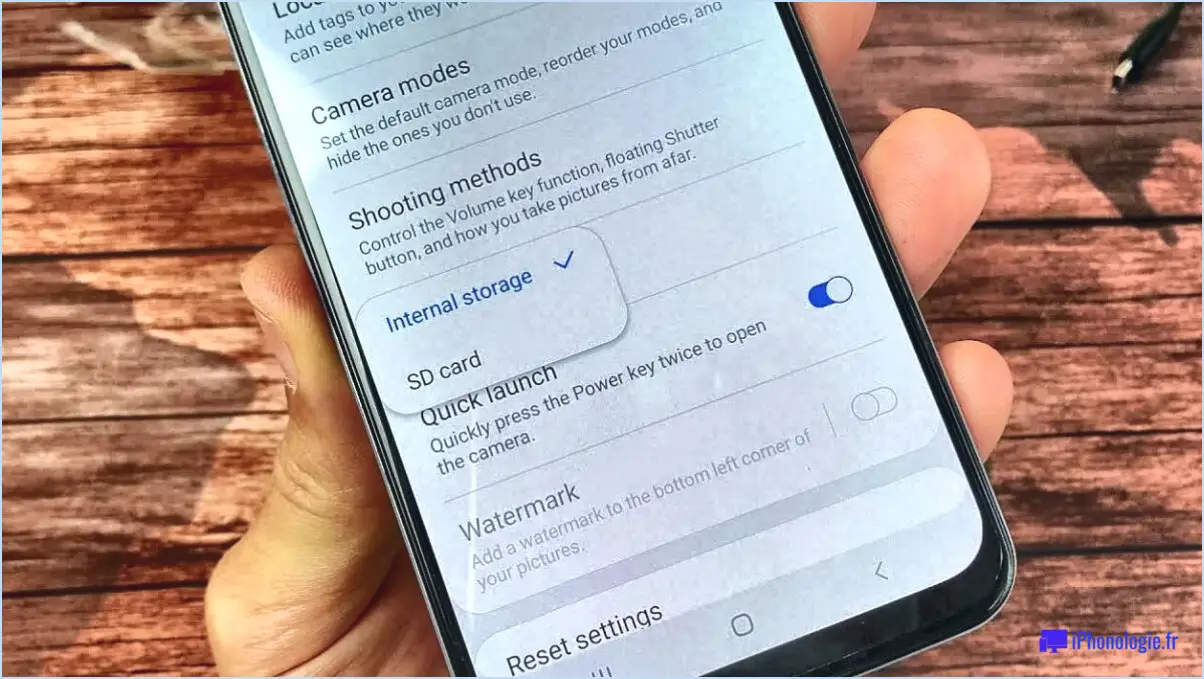Moto G5 : Désactiver la correction orthographique?
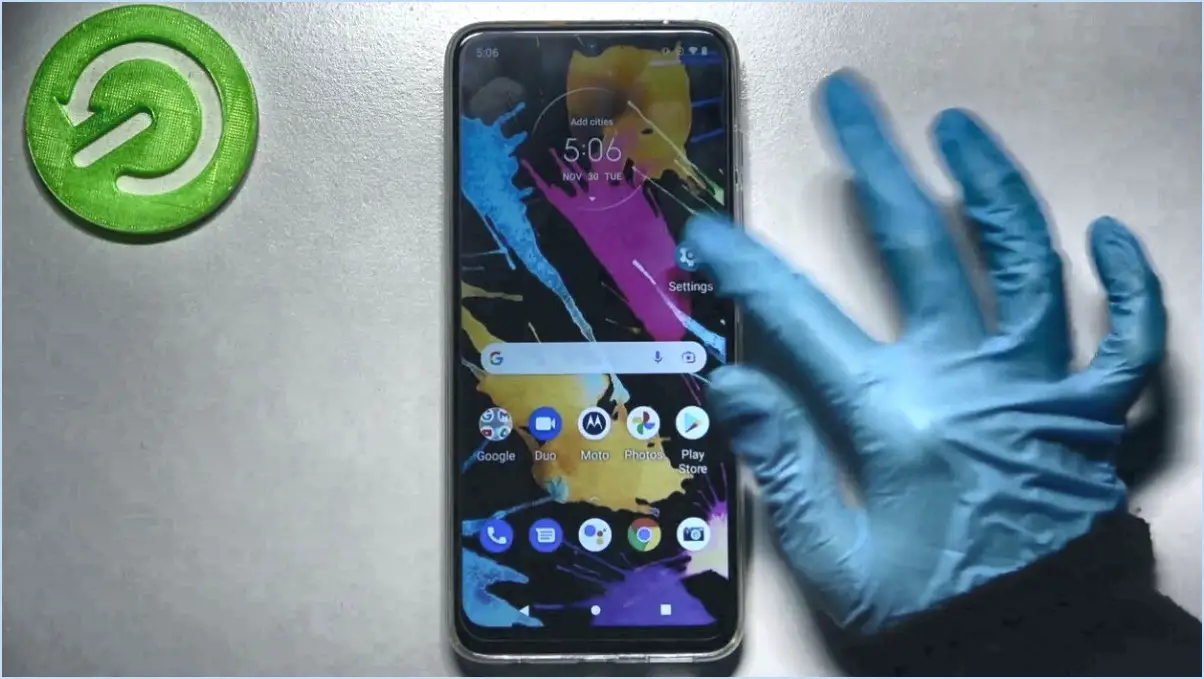
Oui, il est possible de désactiver la correction orthographique sur le smartphone Moto G5. Pour y parvenir, vous pouvez suivre quelques étapes simples :
- Accédez au menu Paramètres : Localisez et appuyez sur l'application "Paramètres" sur votre Moto G5. Elle est généralement représentée par une icône d'engrenage.
- Entrer la langue & Paramètres de saisie : Dans le menu Paramètres, faites défiler vers le bas jusqu'à ce que vous trouviez l'option "Langue". & Saisie". Tapez dessus pour continuer.
- Ouvrez les paramètres du correcteur orthographique : Dans la section Langue & Paramètres de saisie, vous trouverez diverses options liées à la langue de votre appareil et aux préférences de saisie. Recherchez l'option "Vérificateur d'orthographe" et appuyez dessus pour accéder aux paramètres de correction orthographique.
- Désactivez la correction orthographique automatique : Une fois que vous êtes dans les paramètres du correcteur orthographique, vous verrez une option intitulée "Corriger l'orthographe automatiquement". Par défaut, cette option est activée pour corriger automatiquement les mots mal orthographiés. Pour désactiver la correction orthographique, il suffit de désactiver cette option.
En suivant ces étapes, vous pouvez effectivement désactiver la fonction de correction orthographique sur votre smartphone Moto G5. Cela signifie que lorsque vous tapez des messages ou saisissez du texte dans diverses applications, l'appareil ne corrigera plus automatiquement vos fautes d'orthographe.
Il convient de noter que la désactivation de la correction orthographique présente à la fois des avantages et des inconvénients. D'un point de vue positif, cela vous permet de mieux contrôler le contenu que vous tapez sans que l'appareil n'interfère avec les mots que vous voulez écrire. Toutefois, cela signifie également que vous devrez corriger manuellement les mots mal orthographiés ou vous fier uniquement à votre propre orthographe.
En résumé, si vous préférez désactiver la correction orthographique sur votre Moto G5, vous pouvez facilement le faire en accédant aux paramètres du correcteur orthographique dans le menu Langue. & Saisie et en désactivant l'option "Corriger l'orthographe automatiquement".
Comment désactiver la correction orthographique sur mon Motorola?
Pour désactiver le correcteur orthographique sur votre appareil Motorola, suivez ces étapes simples :
- Ouvrez le menu Paramètres sur votre appareil Motorola.
- Recherchez et sélectionnez l'option "Langue & Entrée".
- A l'intérieur de l'option "Langue & Paramètres de saisie, localisez la section "Vérificateur d'orthographe".
- Vous trouverez une option intitulée "Activer le correcteur orthographique". Décochez cette case pour désactiver le correcteur orthographique.
- Une fois la case décochée, le vérificateur d'orthographe sera désactivé sur votre appareil Motorola.
En suivant ces étapes, vous pouvez facilement désactiver la fonction de vérification orthographique et l'empêcher de corriger ou de suggérer automatiquement des mots au fur et à mesure que vous tapez. Cela vous permet de mieux contrôler votre saisie de texte et de choisir l'orthographe et le vocabulaire que vous préférez sans que le correcteur orthographique n'intervienne.
Comment activer le correcteur orthographique sur mon Moto G?
Pour activer le correcteur orthographique sur votre Moto G, suivez ces étapes simples :
- Ouvrez l'application Paramètres sur votre appareil.
- Faites défiler vers le bas et appuyez sur "Langue & Saisie".
- Recherchez le "Clavier & Méthodes de saisie" et sélectionnez "Clavier Google".
- Dans les paramètres du clavier Google, repérez l'icône de l'engrenage et appuyez dessus.
- Dans le menu des paramètres, vous trouverez une option appelée "Vérification orthographique". Activez-la pour activer la fonctionnalité de vérification orthographique.
En suivant ces étapes, vous pouvez activer la vérification orthographique sur votre Moto G. Cette fonction vous aidera à détecter et à corriger les fautes d'orthographe lors de la saisie, garantissant ainsi un texte précis et soigné. Profitez des avantages d'une aide à l'écriture améliorée sur votre appareil !
Comment désactiver le texte prédictif sur mon téléphone Alcatel?
Pour désactiver le texte prédictif sur votre téléphone Alcatel, procédez comme suit :
- Ouvrez le menu Paramètres de votre téléphone.
- Recherchez l'option intitulée "Langue". & Saisie" et appuyez dessus.
- A l'intérieur de la langue & Paramètres de saisie, localisez la section relative à la saisie de texte.
- Vous trouverez une option appelée "Texte prédictif" ou quelque chose de similaire. Tapez dessus.
- Décochez la case située à côté de Texte prédictif pour le désactiver.
En suivant ces étapes, vous pouvez facilement désactiver le texte prédictif sur votre téléphone Alcatel et reprendre le contrôle total de votre saisie. Profitez d'une expérience de frappe personnalisée !
Comment supprimer les suggestions de SwiftKey?
Pour supprimer les suggestions de SwiftKey, suivez ces étapes simples :
- Ouvrez l'application SwiftKey sur votre appareil.
- Commencez à taper dans n'importe quel champ de texte pour faire apparaître le clavier.
- Lorsque le clavier apparaît, vous remarquerez des suggestions de mots au-dessus du clavier.
- Appuyez longuement sur la suggestion que vous souhaitez supprimer. Un menu contextuel apparaît.
- Appuyez sur le bouton "Supprimer" qui apparaît à côté de la suggestion.
- La suggestion sera immédiatement supprimée de votre clavier SwiftKey.
En suivant ces étapes, vous pouvez facilement supprimer les suggestions indésirables dans SwiftKey et personnaliser votre expérience de frappe à votre guise.
Comment activer le texte prédictif sur un téléphone Motorola?
Pour activer le texte prédictif sur un téléphone Motorola, suivez ces étapes simples :
- Ouvrez le menu Paramètres de votre téléphone Motorola.
- Faites défiler vers le bas et sélectionnez "Langue & entrée".
- Recherchez la section "Saisie de texte" et choisissez "Clavier Moto".
- Activez l'option "Texte prédictif".
En activant le texte prédictif, le clavier de votre téléphone Motorola vous proposera des suggestions de mots au fur et à mesure que vous tapez, ce qui facilitera et accélérera la rédaction de messages, d'e-mails et d'autres contenus textuels. La fonction de texte prédictif utilise des algorithmes pour anticiper le mot que vous tapez et le suggérer, ce qui vous permet de gagner du temps et de réduire les erreurs de frappe.
N'oubliez pas que ces étapes peuvent varier légèrement en fonction du modèle spécifique de votre téléphone Motorola et de la version de son système d'exploitation. Toutefois, la procédure générale devrait rester la même pour la plupart des appareils Motorola.
Que signifie "prédictif" sur mon iPhone?
Le texte prédictif sur votre iPhone est une fonction pratique qui anticipe et suggère des mots au fur et à mesure que vous les tapez. Elle utilise un algorithme avancé pour analyser votre saisie et prédire les choix de mots les plus probables en fonction du contexte et des habitudes d'utilisation précédentes. Cette capacité prédictive vise à vous faire gagner du temps et à réduire les erreurs de frappe en vous proposant des suggestions pertinentes en temps réel. Au fur et à mesure que vous tapez, les mots suggérés apparaissent dans une barre au-dessus du clavier, et il vous suffit de taper sur la suggestion souhaitée pour l'insérer dans votre texte. Cette fonction améliore votre expérience de la frappe et favorise une communication plus rapide et plus précise sur votre iPhone.